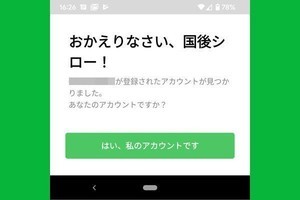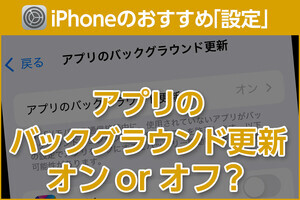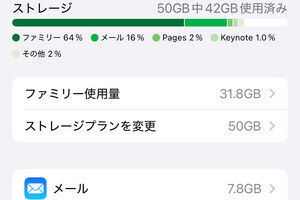iPhoneを復元できない場合の原因は?
ここまで紹介した手順を試してもiPhoneを復元できない場合は、おもに以下4パターンの症状に分類できます。それぞれ解決策を提示していきます。
iCloudバックアップから復元できない > Wi-Fiを確認
iCloudバックアップから復元できない場合は、「Wi-Fi接続」が良好かどうかをチェックしましょう。Wi-Fiの接続が弱い場合は、Wi-Fiの電波が通りやすい場所に移動する、iPhoneのWi-Fi接続を一度切ってつなぎ直す、iPhoneやWi-Fiルーターを再起動するといった方法を試してみましょう。
パソコンから復元できない、iPhoneが認識されない > ケーブルを確認
MacやWindowsパソコンのバックアップから復元できない、あるいはiPhoneがパソコンに認識されない場合は、Lightningケーブルを確認してください。Lightningケーブルが断線している、あるいは「MFi認証」を取得していない製品である可能性があります。アップルが正規品と認めるLightningケーブルに変えて接続し直しましょう。
-
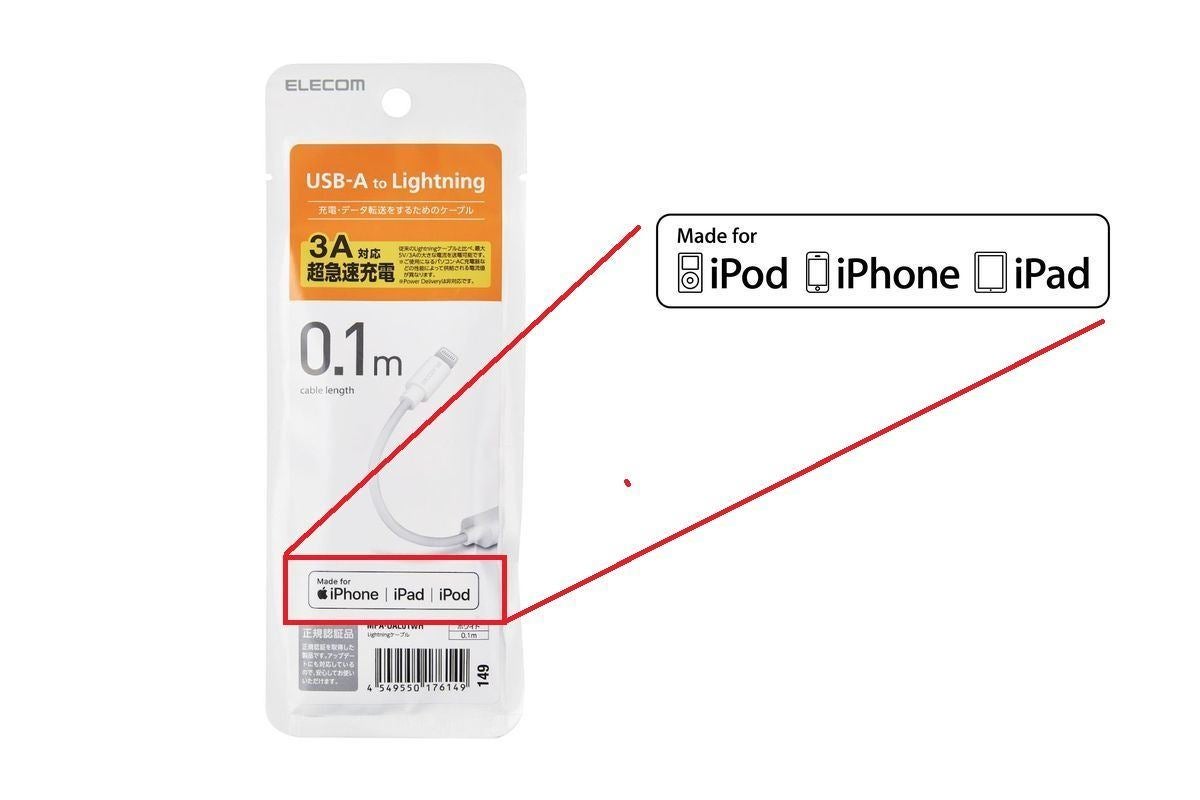
「MFi認証」製品にはアップルが定めた性能基準を満たす証しとして、ロゴが掲示されています。格安で販売されているMFi非認証のケーブルは、iOSをアップデートすると使えなくなる可能性があります(写真はエレコム「MPA-UAL01WH」)
バックアップが破損、互換性がない > OSやiTunesをアップデート
バックアップが破損しているか、互換性がないと表示されて復元できない場合は、Mac OSやWindows 10が最新バージョンにアップデートされているかどうか確認します。iTunesを使っている場合は、最新バージョンのiTunesがインストールされているか確かめましょう。
iOSソフトウェアが古すぎるというエラーが表示される場合は、iPhoneをアップデートする必要があります。この記事で説明した手順【8】の「Appとデータ」画面が表示されたら、「iCloudバックアップから復元」ではなく「Appとデータを転送しない」をタップします。
-
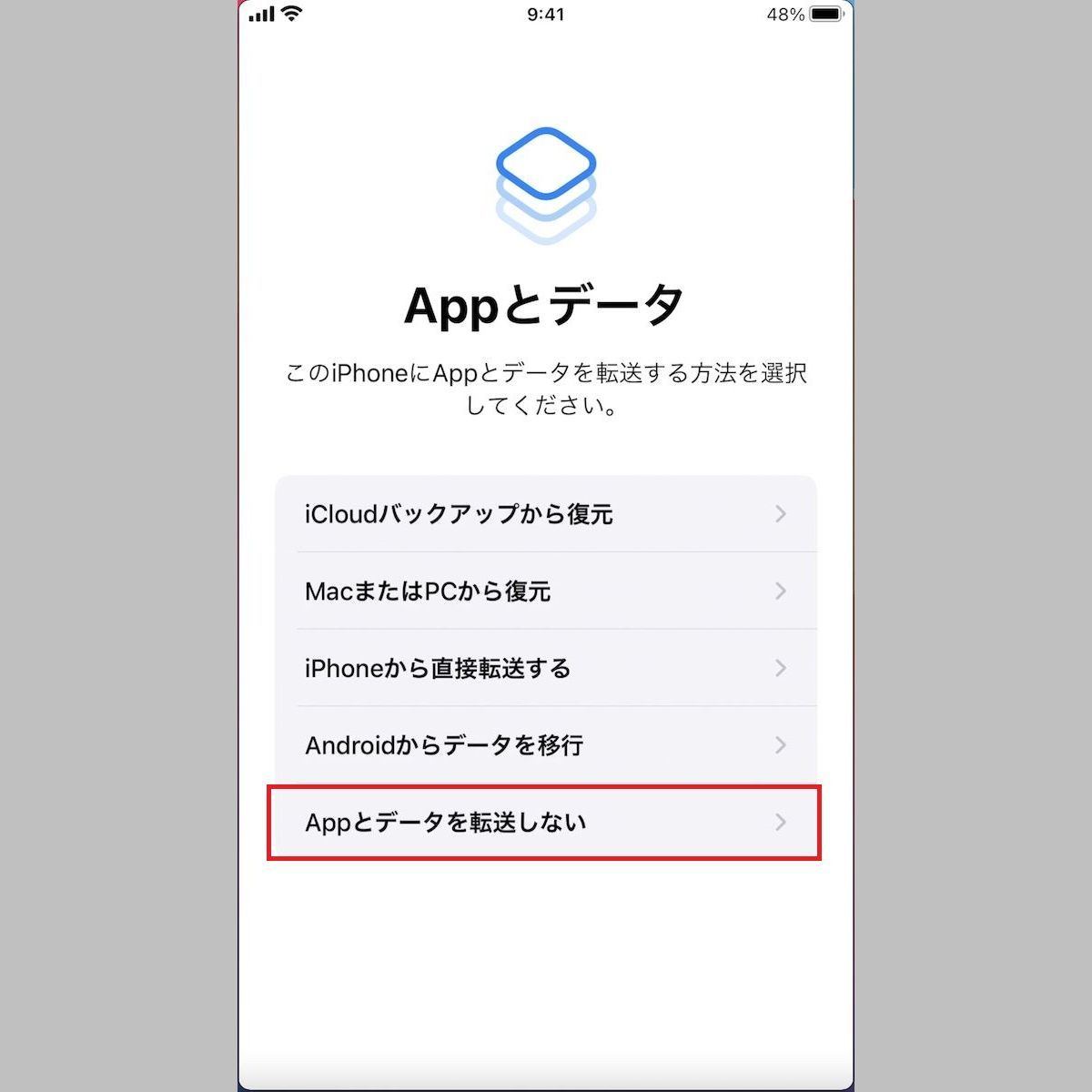
「Appとデータ」画面の最下段「Appとデータを転送しない」を選びます。もし、「iCloud バックアップから復元」をタップした後にエラーメッセージが出た場合は、「戻る」をタップして「Appとデータ」画面に戻ります
あとはガイダンスにしたがって残りの手順を実行し、設定が完了したらiOSを最新バージョンにアップデートします。iPhoneが再起動したら、「設定」>「一般」>「リセット」>「すべてのコンテンツと設定を消去」の順にタップしてiPhoneを消去(初期化)します。これで、バックアップを選択して復元できるようになります。
復元の途中でエラーが発生する > 「探す」を確認
「探す」をオフにすることを忘れて、iPhoneを初期化してしまうと、復元作業を完結できません。復元の途中でエラーメッセージが出る場合は、上図の要領で「Appとデータを転送しない」を選んでiPhoneを一旦セットアップし、「探す」をオフにしましょう。その後、iPhoneを初期化し直して、復元を再度試みてください。
-
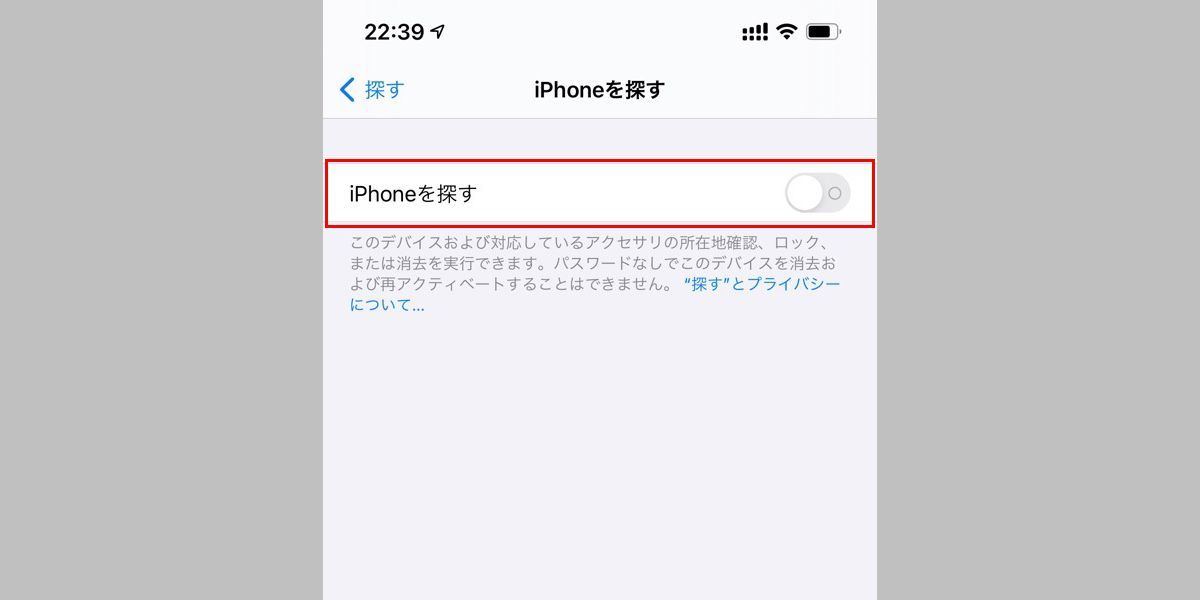
「iPhoneを探す」をオフにするには、「設定」→最上段の「自分のApple ID名」→「探す」→「iPhoneを探す」と画面を進めて、「iPhoneを探す」をオフに切り替えます。その後、Apple IDとパスワードを入力して完了です